- লেখক Lauren Nevill [email protected].
- Public 2023-12-16 18:49.
- সর্বশেষ পরিবর্তিত 2025-01-23 15:17.
আপনি যদি নিজের ওয়েবসাইটের স্বপ্ন দেখে থাকেন, যা আপনার স্বাদ অনুসারে ডিজাইন করা হয়েছে, তবে একই সাথে ওয়েব প্রোগ্রামিং দক্ষতা নেই, তবে ওয়েবসাইটগুলি তৈরি করার প্রোগ্রাম - মাইক্রোসফ্ট ফ্রন্টপেজ আপনাকে সহায়তা করবে। এই প্রোগ্রামটি প্রতিটি ওয়েবমাস্টারকে ওয়েবসাইট তৈরির জন্য প্রচুর বিকল্প দেয় এবং এর সাহায্যে আপনি সহজেই আপনার পৃষ্ঠায় যে কোনও প্যারামিটার পরিবর্তন করতে পারেন, উদাহরণস্বরূপ, পটভূমির রঙ পরিবর্তন করুন।
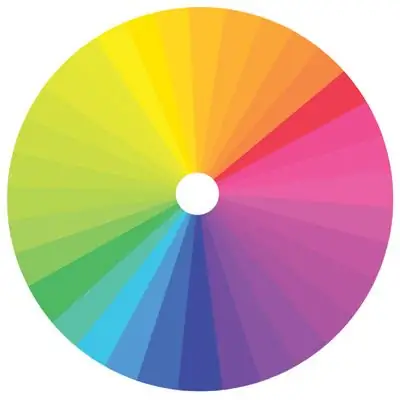
নির্দেশনা
ধাপ 1
মূল মেনুতে "সর্বশেষ ওয়েবসাইটগুলি" আইটেমটি ক্লিক করে আপনি প্রোগ্রামটিতে যে সাইটটি বিকাশ করছেন সেটি লোড করুন এবং তারপরে "আমার পরীক্ষার ওয়েব" আইটেমটি ক্লিক করুন। "ফোল্ডারগুলির তালিকা" বিভাগে, সাইটের হোম পৃষ্ঠাটি লোড করতে index.htm ফাইলটি নির্বাচন করুন।
ধাপ ২
পৃষ্ঠাটি খোলা থাকলে "ফর্ম্যাট" মেনুতে যান এবং তারপরে "পটভূমি" বিভাগটি খুলুন। পৃষ্ঠাগুলির বৈশিষ্ট্য মেনুতে আপনি দেখতে পাবেন, "পটভূমি" ট্যাবটি এবং সেই বিভাগে মনোনিবেশ করুন যেখানে আপনি সাইটের বিভিন্ন উপাদানগুলিতে রঙের প্রদর্শনটি কনফিগার করতে পারেন - পটভূমির রঙ নিজেই, পাঠ্যের রঙ, এর রঙ হাইপারলিঙ্কস, দর্শনার্থীর দ্বারা দেখা লিঙ্কগুলির রঙ, পাশাপাশি সক্রিয় লিঙ্কগুলির রঙ।
ধাপ 3
প্রোগ্রামটিতে ডিফল্টরূপে সেট করা রঙের পরিবর্তে একটি নতুন ব্যাকগ্রাউন্ড রঙ সেট করতে, ব্যাকগ্রাউন্ড বিভাগে এবং যে প্যালেটটি খোলায় তাতে তীর আইকনে ক্লিক করুন, আপনি আপনার সাইটে যে রঙটি দেখতে চান তা নির্বাচন করুন একটি পটভূমি হিসাবে।
পদক্ষেপ 4
এই প্যালেটটিতে ডিফল্টরূপে 16 টি রঙ রয়েছে। আপনি যদি উপযুক্ত শেড না পেয়ে থাকেন তবে "আরও রং" বিভাগে ক্লিক করুন এবং প্যালেটটির উপরে মাউস কার্সারটি সরিয়ে এবং পছন্দসই শেডগুলি নির্বাচন করে একটি নতুন পটভূমি রঙ নির্বাচন করুন। নির্বাচিত রঙটি আপনার উপযুক্ত হলে, ওকে ক্লিক করুন।
পদক্ষেপ 5
আপনি কাস্টম বিভাগে রঙও চয়ন করতে পারেন, যেখানে আপনি পছন্দসই শেডগুলি বেছে নিয়ে প্যালেটের মূল 16 টি রঙ হিসাবে সেট করে একটি কাস্টম প্যালেট তৈরি করতে পারেন। আপনি নির্বাচিত পটভূমি রঙটি "ব্যাকগ্রাউন্ড" বিভাগের অধীনে পৃষ্ঠার বৈশিষ্ট্যে উপস্থিত হবে - এর পরে আপনি ঠিক আছে ক্লিক করতে পারেন এবং ওয়েবসাইটের পটভূমি পরিবর্তন হবে will






